
[Guide complet] Comment récupérer des messages WhatsApp et des fichiers multimédias sur iPhone ?

Comme tout le monde le sait, WhatsApp Messenger permet aux utilisateurs d’envoyer des messages texte gratuits, des messages audio, des photos, des vidéos, des emplacements et d’autres fichiers avec d’autres utilisateurs de WhatsApp. Et parfois, vous avez peut-être supprimé par erreur certains messages et pièces jointes WhatsApp, ce qui signifie beaucoup pour vous. Si c’est le cas, comment récupérez-vous les fichiers WhatsApp perdus de votre iPhone ? Pour résoudre votre problème, cet article vous montrera le moyen simple mais efficace de récupérer des messages, des photos, des vidéos et des fichiers audio WhatsApp sur iPhone.
Partie 1. Comment récupérer sélectivement les messages et les pièces jointes WhatsApp sur iPhone
Le meilleur outil dont vous aurez besoin :
Pour récupérer des fichiers WhatsApp perdus ou supprimés tels que des messages texte, des messages audio, des photos, des vidéos à partir d’un appareil iPhone, il est fortement recommandé d’utiliser un outil tiers fiable et professionnel - iOS WhatsApp File Recovery pour iPhone, iPad et iPod. Avec lui, vous pouvez restaurer les messages WhatsApp et les pièces jointes supprimés directement sur votre iPhone 14/13/12/11/X/8 Plus/8/7 Plus/7/6s Plus/6s/6s/6 Plus/6/5S/SE, iPad Pro, le nouvel iPad, iPad Air, iPad 2, iPad mini, iPod touch, etc.
Il convient de noter que ce programme propose 3 méthodes de récupération différentes : « Récupérer à partir d'un appareil iOS », « Récupérer à partir d'un fichier de sauvegarde iCloud » et « Récupérer à partir d'un fichier de sauvegarde iTunes ». Vous pouvez choisir l’un d’entre eux pour récupérer les fichiers WhatsApp de votre iPhone. Outre les messages WhatsApp et autres fichiers multimédias WhatsApp, vous pouvez également utiliser cet outil pour extraire ou récupérer les autres fichiers supprimés ou perdus des fichiers de sauvegarde iTunes ou iCloud, tels que les contacts, les messages, les photos, les vidéos, la musique, les calendriers, les notes, les messages audio, etc. sur toutes les générations d’iPhone, iPad et iPod.
Vous trouverez ci-dessous l’essai gratuit du logiciel dans la version Mac et Windows, veuillez maintenant sélectionner la bonne version à télécharger sur votre ordinateur et commencer à récupérer les fichiers WhatsApp que vous aimez avec ce programme.
À ne pas manquer : Comment sauvegarder votre appareil avec iTunes ou iCloud ?
Pour récupérer des messages, des images, des vidéos et des fichiers audio WhatsApp sur iPhone, vous pouvez utiliser le programme recommandé ci-dessus - Récupération de fichiers WhatsApp iOS. Après avoir téléchargé le programme et installé le programme sur votre ordinateur, vous pouvez commencer à récupérer les fichiers WhatsApp souhaités à partir de votre iPhone avec l’excellent outil maintenant.
Voici comment utiliser l’outil :
Étape 1. Lancez le logiciel installé sur votre ordinateur, puis connectez votre iPhone à l’ordinateur à l’aide d’un câble USB. Ensuite, veuillez sélectionner le mode « Récupérer à partir d’un appareil iOS » pour continuer.
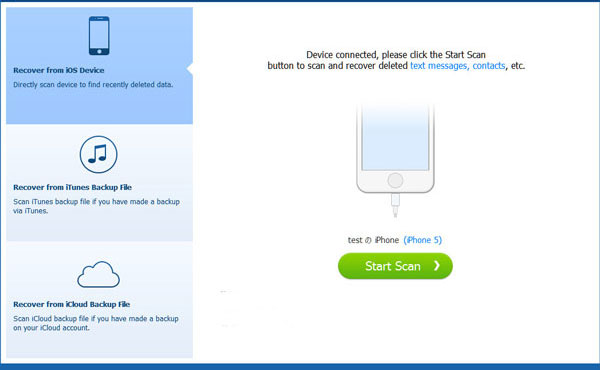
Étape 2. Ensuite, le programme détectera automatiquement votre appareil. Veuillez cliquer sur le bouton « Démarrer l’analyse » pour analyser les fichiers de votre iPhone à la recherche de fichiers supprimés ou perdus.
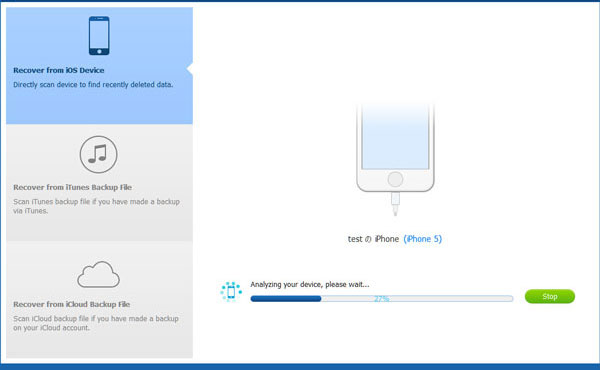
Étape 3. Après la numérisation, vous pouvez visiter les dossiers de fichiers « WhatsApp » ou « Pièces jointes WhatsApp » pour prévisualiser et sélectionner les éléments souhaités. Après la sélection, vous pouvez cliquer sur le bouton « Récupérer » pour récupérer les fichiers WhatsApp sélectionnés et les enregistrer immédiatement sur votre ordinateur.

À ne pas manquer : Comment sauvegarder les contacts de l'iPhone sur iCloud
Si vous avez synchronisé votre iPhone avec iCloud, vous pouvez utiliser le même programme recommandé ci-dessus pour extraire ou récupérer de manière sélective des messages, des vidéos, des images et des fichiers audio WhatsApp sur iPhone à partir d’une sauvegarde iCloud avec le mode nommé « Récupérer à partir d’un fichier de sauvegarde iCloud ». Il suffit de suivre le guide pour le faire.
Voici comment :
Étape 1. Téléchargez d’abord le programme sur votre ordinateur. Lancez ensuite le programme et sélectionnez le mode « Récupérer à partir du fichier de sauvegarde iCloud » et connectez-vous à votre compte iCloud avec votre identifiant Apple.
Remarque : Veuillez ne pas connecter votre iDevice à l'ordinateur pendant la récupération, sinon vos fichiers de sauvegarde iCloud seront modifiés ou mis à jour.

Étape 2. Sélectionnez une sauvegarde iCloud à télécharger dans la liste des fichiers de sauvegarde iCloud. Cliquez ensuite sur le bouton « Télécharger » pour télécharger la sauvegarde iCloud sélectionnée contenant les messages WhatsApp et les fichiers multimédias que vous souhaitez.

Étape 3. Appuyez sur l’onglet « WhatsApp » et « Pièces jointes WhatsApp » pour prévisualiser et sélectionner les messages, vidéos, photos et fichiers audio WhatsApp souhaités à partir de la sauvegarde iCloud. Cliquez ensuite sur le bouton « Récupérer » pour restaurer immédiatement les fichiers WhatsApp sélectionnés à partir de la sauvegarde iCloud.

C'est tout pour les meilleures façons de récupérer des messages WhatsApp et des fichiers multimédias sur iPhone et à partir de la sauvegarde de l'iPhone. Si vous avez d'autres méthodes que vous souhaitez partager, n'oubliez pas de laisser un message dans la zone de commentaires ci-dessous.
Articles connexes :
Comment activer/désactiver iCloud sur iOS, Mac et Windows ?
Comment restaurer une sauvegarde iCloud sur un nouvel iPhone ?
Comment restaurer un iPhone sans mise à jour
Récupérer les données d’un iPhone endommagé par l’eau
Comment récupérer les données de l’iPhone 14/13/12/11/X/8/7/6

 Applications sociales
Applications sociales
 [Guide complet] Comment récupérer des messages WhatsApp et des fichiers multimédias sur iPhone ?
[Guide complet] Comment récupérer des messages WhatsApp et des fichiers multimédias sur iPhone ?





